臨時有圖片要壓縮,卻找不到好用的圖片壓縮工具嗎?那麼不妨試試這款最新的
Imagator 圖片壓縮神器吧!Imagator 是一款免費線上圖片壓縮工具,只要將你要壓縮的圖片上傳到網站後,就能快速幫你無損壓縮,網站還可以同時處理多張圖片,除了超強圖片壓縮功能外,還包含了圖片編輯、調整大小、轉檔的功能,真的是功能豐富又方便,有需要的朋友趕緊收下吧!更多不錯免費圖片壓縮工具,可參考這篇:
PPDuck 圖片壓縮工具!(Windows、Mac)
Imagator 使用介紹 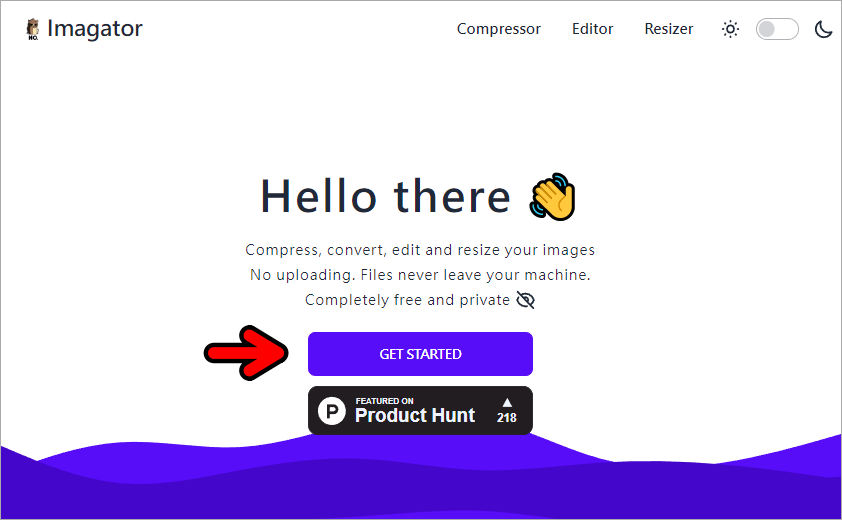
開啟 Imagator 網站後,請點選「GET STARTED」進到圖片壓縮介面。
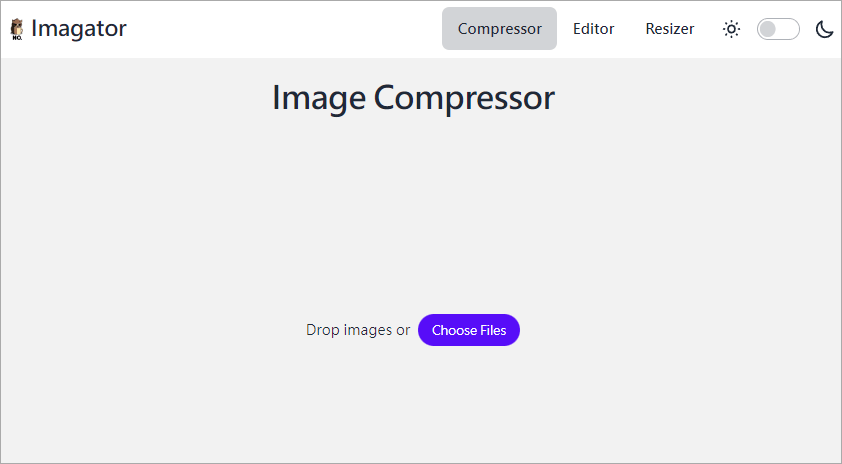
接著請將要壓縮的圖片上傳或拖曳到網站中,支援同時處理多張圖片。
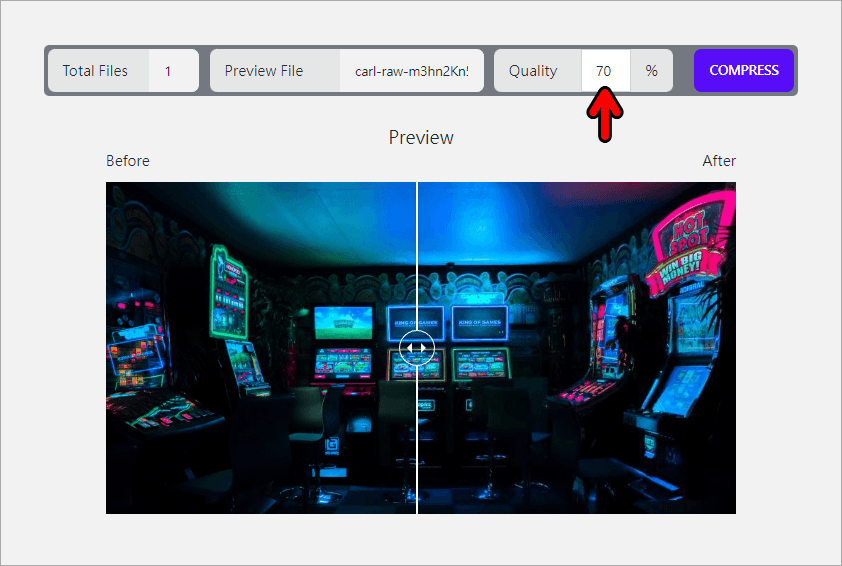
接著我們就能在右上角「Quality」地方調整你的圖片品質,下方則可以預覽調整後的圖片品質,網站品質預設為 70%,建議調整到 85~95% 品質效果最好,調整完畢便可點選旁邊的「Compress」按鈕進行壓縮。
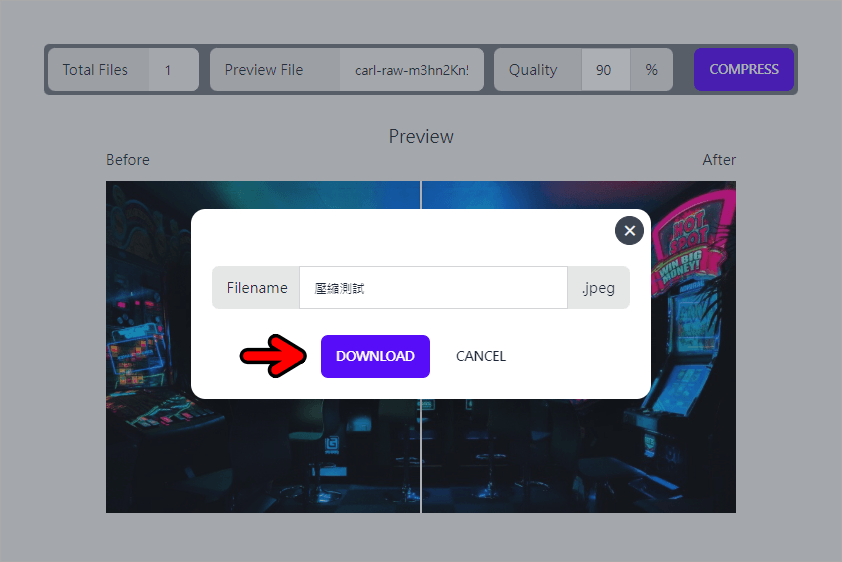
壓縮前必須先建立一個新檔名,建立完成後便可按下「DOWNLOAD」進行下一步。
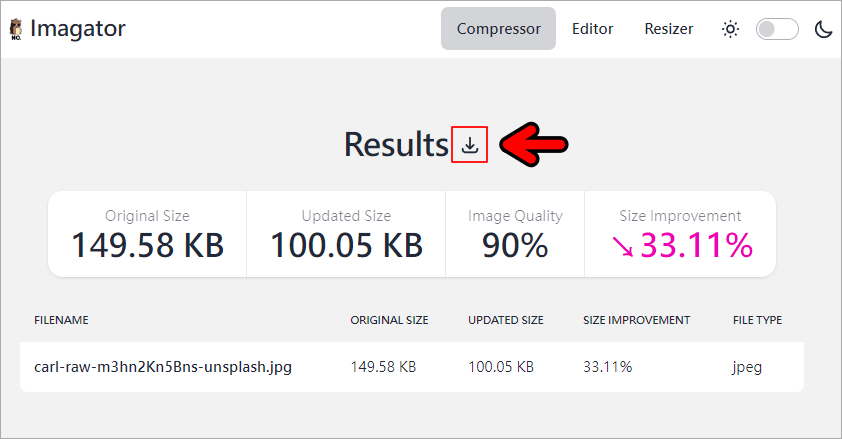
點選「DOWNLOAD」後,便可看到圖片前後壓縮的大小、品質以及減少的容量比例,接著點選 Results 右邊的「下載」圖示便可取得壓縮後的圖片。
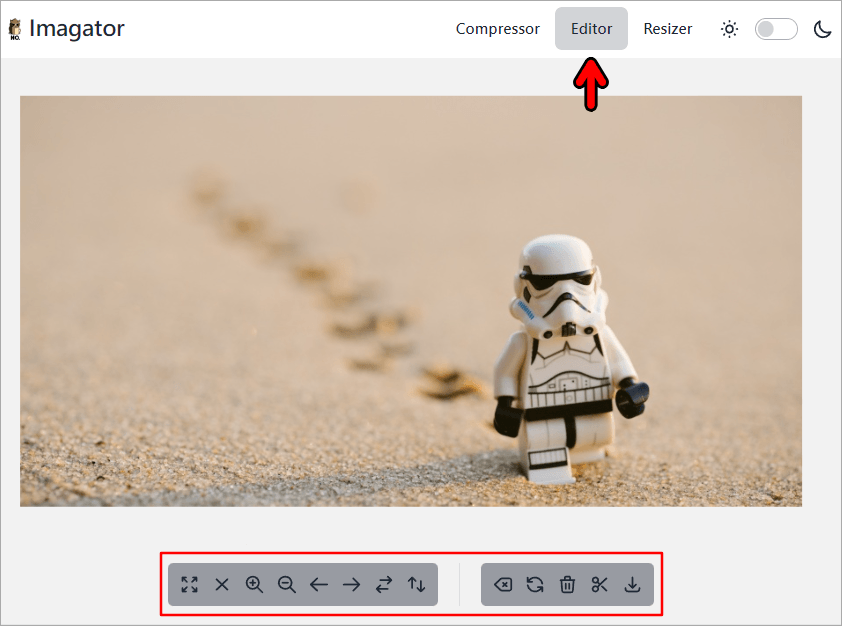
Imagator 網站除了圖片壓縮功能外,我們還可切換到「Editor(編輯)」介面,並透過下方的工具進行圖片裁剪、上下左右翻轉、旋轉,編輯完成後,點選工具列最右邊的「下載」圖示便可取得圖片。
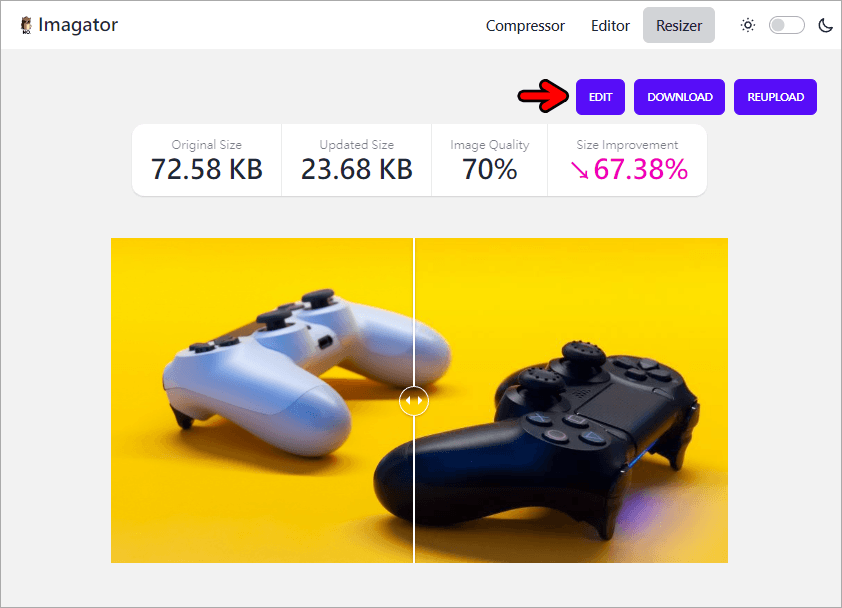
最後,我們可切換到「Resizer(調整大小)」介面,只要將圖片拖曳到網頁中,便會自動幫圖片進行壓縮,壓縮後可點選右上方的「Edit」開啟編輯器。
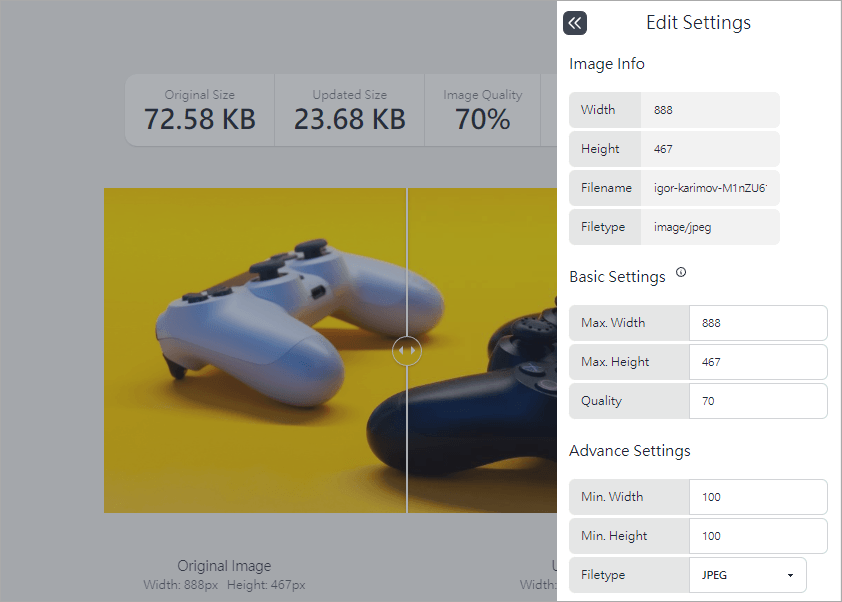
你可以透過編輯器來調整你的圖片長度、寬度、品質,調整後便可驗最下方的「Filetype」選擇下載 JPEG 或 PNG 圖檔格式喔!有圖片需要壓縮的朋友,趕緊點擊下方連結,前往 Imagator 網站免費使用吧!Imagator:
https://imagator.co/
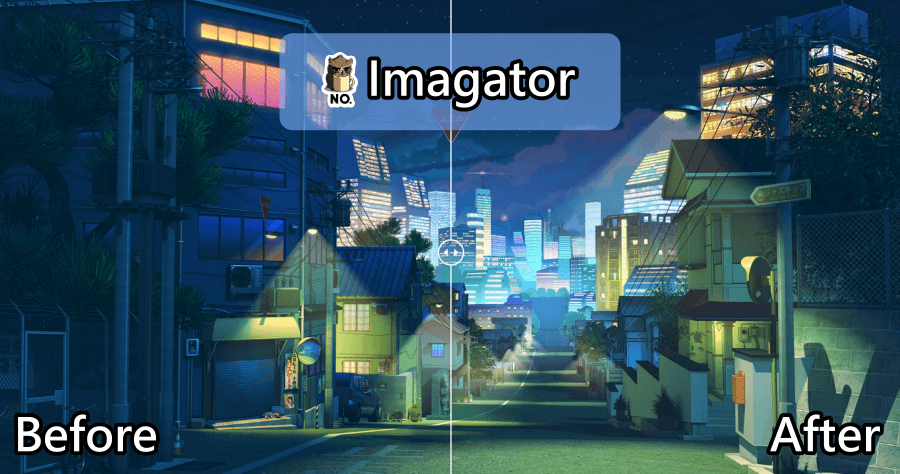
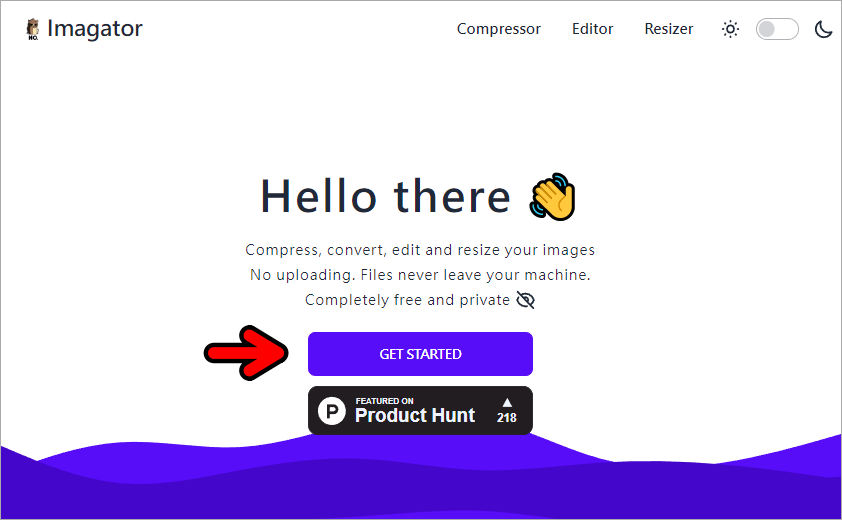 開啟 Imagator 網站後,請點選「GET STARTED」進到圖片壓縮介面。
開啟 Imagator 網站後,請點選「GET STARTED」進到圖片壓縮介面。 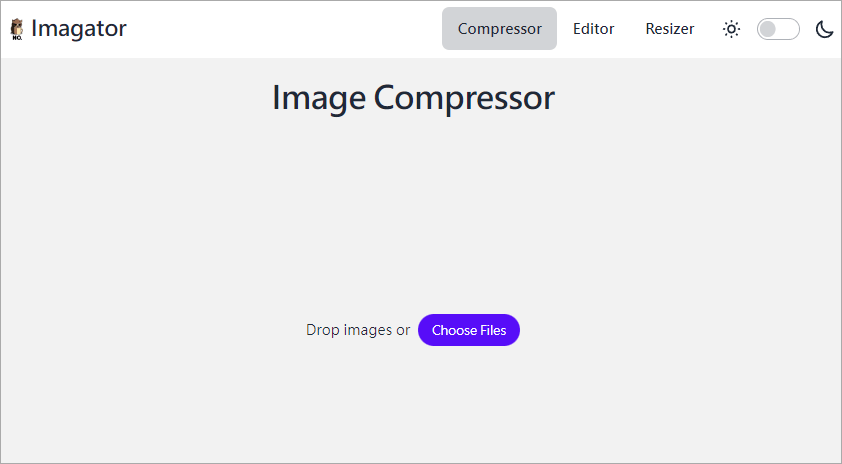 接著請將要壓縮的圖片上傳或拖曳到網站中,支援同時處理多張圖片。
接著請將要壓縮的圖片上傳或拖曳到網站中,支援同時處理多張圖片。 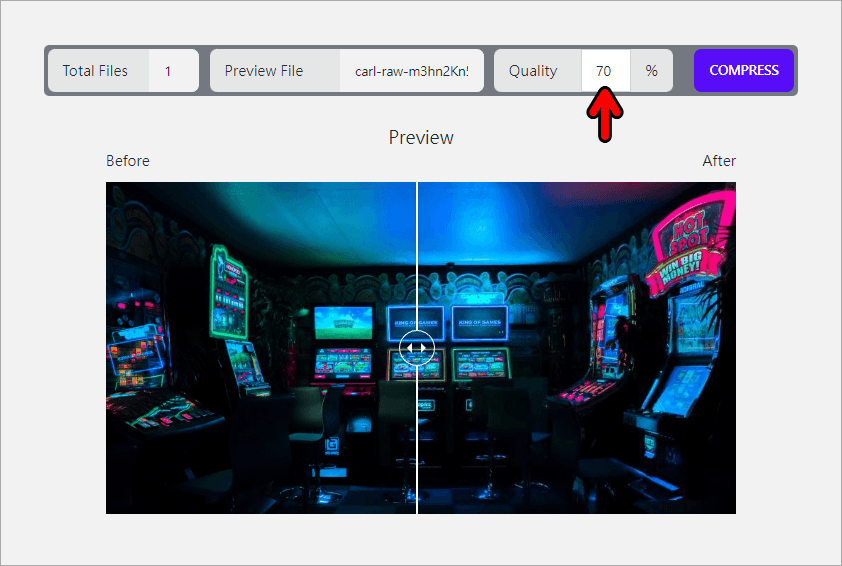 接著我們就能在右上角「Quality」地方調整你的圖片品質,下方則可以預覽調整後的圖片品質,網站品質預設為 70%,建議調整到 85~95% 品質效果最好,調整完畢便可點選旁邊的「Compress」按鈕進行壓縮。
接著我們就能在右上角「Quality」地方調整你的圖片品質,下方則可以預覽調整後的圖片品質,網站品質預設為 70%,建議調整到 85~95% 品質效果最好,調整完畢便可點選旁邊的「Compress」按鈕進行壓縮。 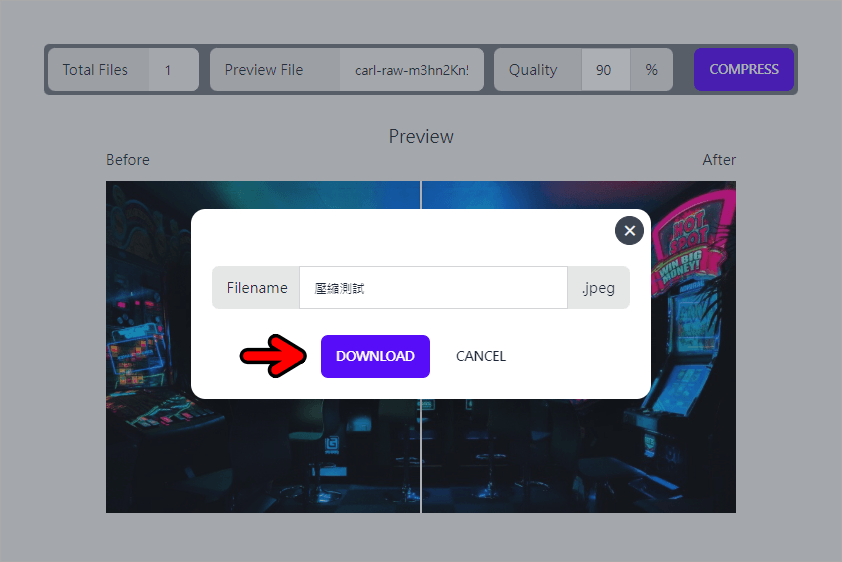 壓縮前必須先建立一個新檔名,建立完成後便可按下「DOWNLOAD」進行下一步。
壓縮前必須先建立一個新檔名,建立完成後便可按下「DOWNLOAD」進行下一步。 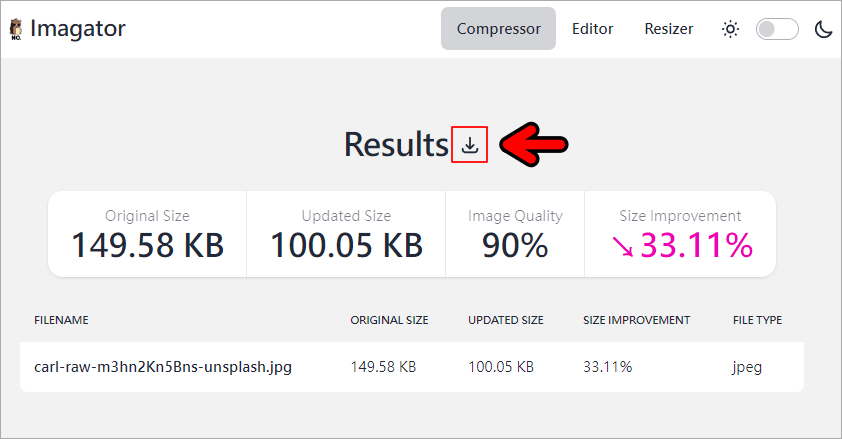 點選「DOWNLOAD」後,便可看到圖片前後壓縮的大小、品質以及減少的容量比例,接著點選 Results 右邊的「下載」圖示便可取得壓縮後的圖片。
點選「DOWNLOAD」後,便可看到圖片前後壓縮的大小、品質以及減少的容量比例,接著點選 Results 右邊的「下載」圖示便可取得壓縮後的圖片。 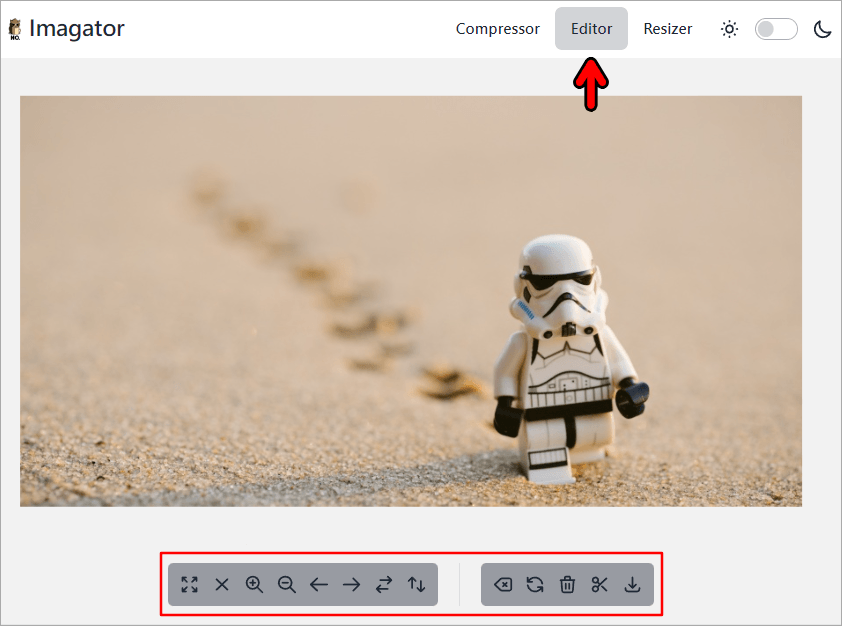 Imagator 網站除了圖片壓縮功能外,我們還可切換到「Editor(編輯)」介面,並透過下方的工具進行圖片裁剪、上下左右翻轉、旋轉,編輯完成後,點選工具列最右邊的「下載」圖示便可取得圖片。
Imagator 網站除了圖片壓縮功能外,我們還可切換到「Editor(編輯)」介面,並透過下方的工具進行圖片裁剪、上下左右翻轉、旋轉,編輯完成後,點選工具列最右邊的「下載」圖示便可取得圖片。 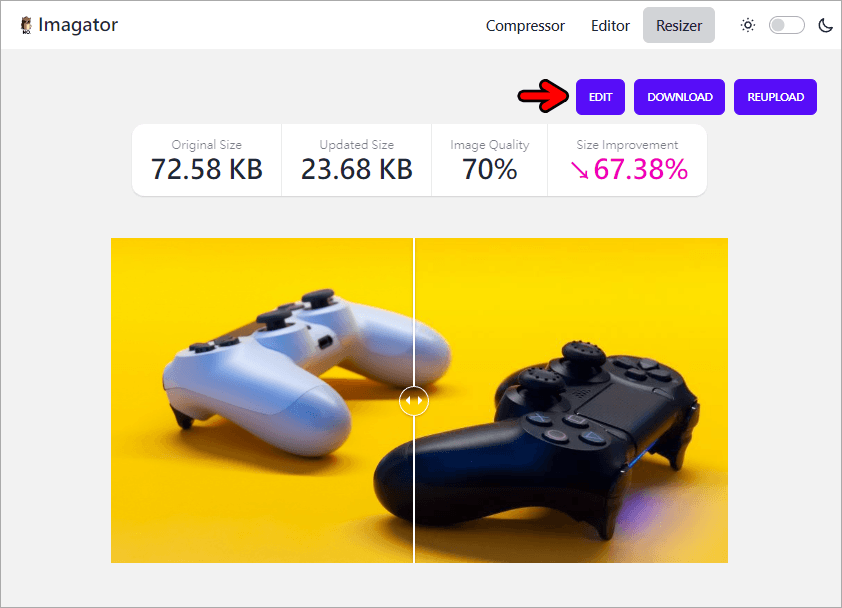 最後,我們可切換到「Resizer(調整大小)」介面,只要將圖片拖曳到網頁中,便會自動幫圖片進行壓縮,壓縮後可點選右上方的「Edit」開啟編輯器。
最後,我們可切換到「Resizer(調整大小)」介面,只要將圖片拖曳到網頁中,便會自動幫圖片進行壓縮,壓縮後可點選右上方的「Edit」開啟編輯器。 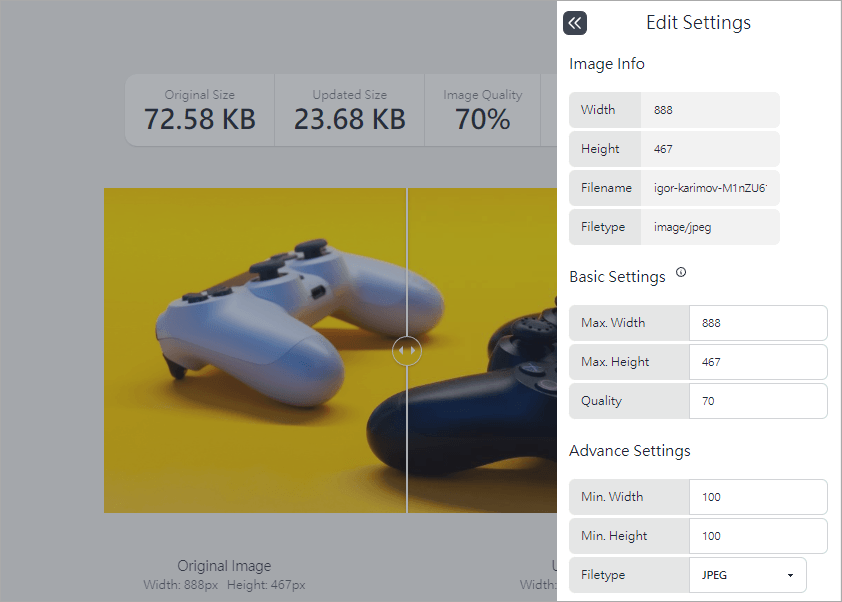 你可以透過編輯器來調整你的圖片長度、寬度、品質,調整後便可驗最下方的「Filetype」選擇下載 JPEG 或 PNG 圖檔格式喔!有圖片需要壓縮的朋友,趕緊點擊下方連結,前往 Imagator 網站免費使用吧!Imagator:
你可以透過編輯器來調整你的圖片長度、寬度、品質,調整後便可驗最下方的「Filetype」選擇下載 JPEG 或 PNG 圖檔格式喔!有圖片需要壓縮的朋友,趕緊點擊下方連結,前往 Imagator 網站免費使用吧!Imagator: